Sony XPeria XZ F8331 Manual del usuario
Página 18
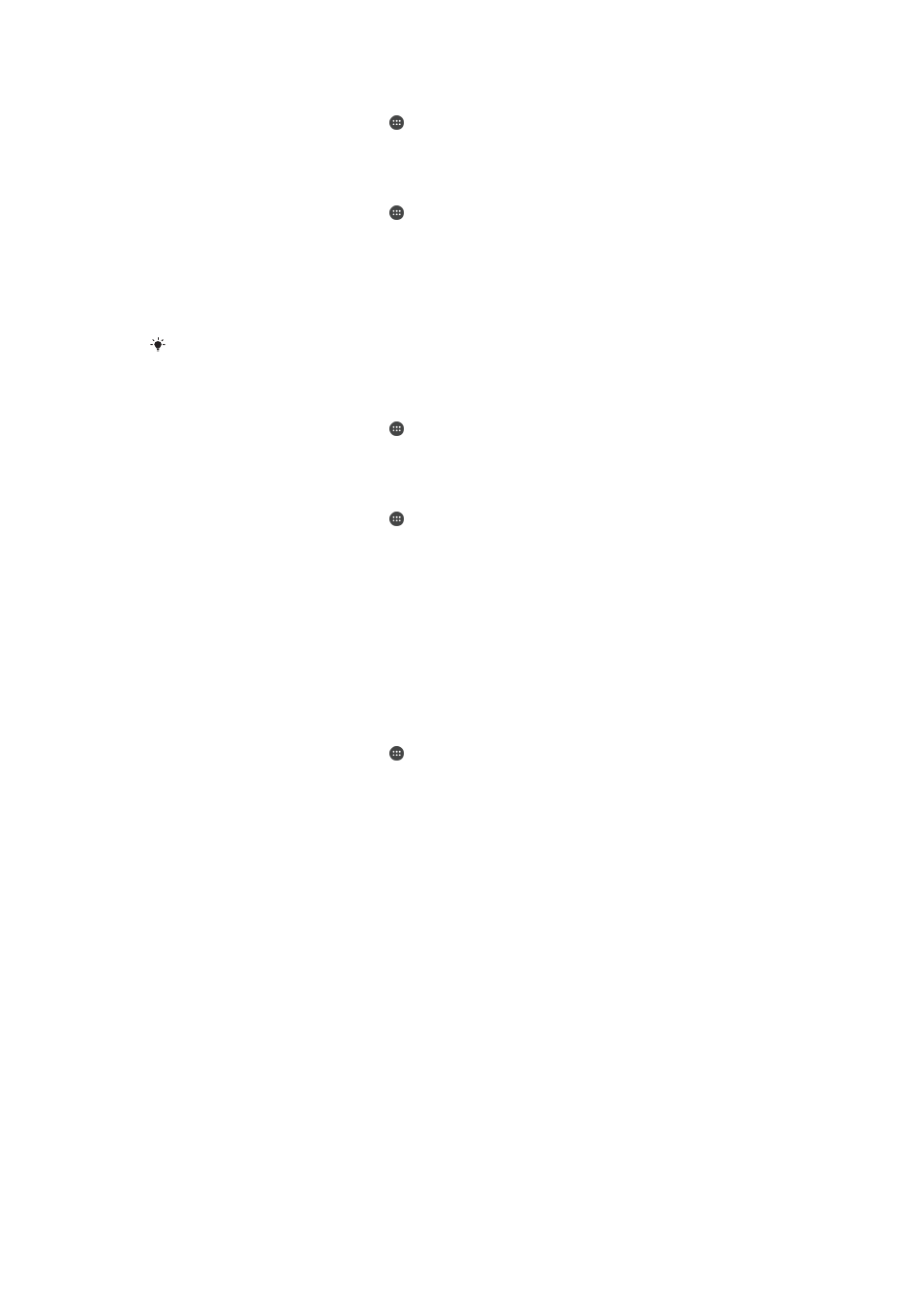
Para editar la ubicación del hogar
1
En la
Pantalla de inicio, puntee .
2
Busque y puntee
Ajustes > Ubicación y, a continuación, puntee el deslizador para
habilitar los servicios de localización.
3
Puntee
Modo y, a continuación, seleccione el ajuste del modo de localización
Gran precisión o Ahorro de batería.
4
En la
Pantalla de inicio, puntee .
5
Busque y puntee
Ajustes > Bloqueo de pantalla y seguridad > Smart Lock >
Lugares de confianza.
6
Seleccione la ubicación de su hogar.
7
Puntee
Editar.
8
En la barra de búsqueda, introduzca la localización que desee utilizar como
ubicación del hogar.
Si otras residencias comparten su dirección postal, puede añadir la ubicación real de su
hogar como lugar personalizado dentro del complejo de edificios.
Para suprimir la ubicación del hogar
1
En la
Pantalla de inicio, puntee .
2
Busque y puntee
Ajustes > Ubicación y, a continuación, puntee el deslizador para
habilitar los servicios de localización.
3
Puntee
Modo y, a continuación seleccione el ajuste del modo de localización
Gran precisión o Ahorro de batería.
4
En la
Pantalla de inicio, puntee .
5
Busque y puntee
Ajustes > Bloqueo de pantalla y seguridad > Smart Lock >
Lugares de confianza > Inicio.
6
Puntee
Desactivar esta ubicación.
Uso de ubicaciones personalizadas
Puede añadir cualquier ubicación como lugar personalizado de confianza, en el que su
dispositivo se mantendrá desbloqueado.
Para añadir un lugar personalizado
1
Asegúrese de que el modo de ubicación esté activado y de que esté utilizando el
ajuste
Gran precisión o Ahorro de batería.
2
En la
Pantalla de inicio, puntee .
3
Busque y puntee
Ajustes > Bloqueo de pantalla y seguridad > Smart Lock >
Lugares de confianza.
4
Puntee
Añadir lugar de confianza.
5
Para utilizar su ubicación actual como lugar personalizado de confianza, puntee
Seleccionar esta ubicación.
6
Para introducir otra ubicación, puntee el icono de lupa y escriba la dirección. El
dispositivo buscará la ubicación introducida. Para utilizar la dirección sugerida,
puntee la dirección y después
Aceptar.
7
Para ajustar la ubicación exacta, puntee la dirección, arrastre el marcador de
ubicación al lugar deseado y, a continuación, puntee
Seleccionar esta ubicación.
18
Esta es una versión para Internet de esta publicación. © Imprimir sólo para uso privado.